Crea un tema figlio in WordPress con il configuratore di temi figlio
Pubblicato: 2022-11-07Un tema figlio è un tema WordPress che eredita le sue funzionalità da un tema principale. I temi figlio vengono spesso utilizzati quando si desidera apportare modifiche a un tema esistente senza perdere la possibilità di aggiornare il tema principale. Il modo più semplice per creare un tema figlio è utilizzare un plug-in come Child Theme Configurator. Questo plugin ti consentirà di creare facilmente un tema figlio e di modificarlo senza dover modificare alcun codice. Dopo aver installato e attivato il plug-in, dovrai scegliere un tema principale da utilizzare come punto di partenza per il tuo tema figlio. Puoi quindi iniziare ad apportare modifiche al tema figlio, ad esempio aggiungere il tuo CSS o modificare i file del modello. Quando hai finito di apportare modifiche, puoi semplicemente attivare il tema figlio e le tue modifiche saranno attive sul tuo sito.
Questo articolo esaminerà i passaggi in cui è necessario utilizzare il plug-in Child Theme Configurator. In questo caso, il plug-in creerà il nome della directory di un tema figlio aggiungendolo al nome del tema principale. Riteniamo che le estensioni gratuite siano sufficienti per i principianti, ma sono disponibili anche estensioni premium. Utilizzando il plug-in Child Theme Configurator, puoi creare rapidamente e facilmente un nuovo tema figlio per il tuo sito web. Il plug-in ti consente di salvare il foglio di stile di un tema figlio in due modi. La directory del tema figlio deve essere riempita con un file style.css, che può essere creato utilizzando l'opzione del foglio di stile principale. Se disponi di un framework per temi come Genesis, puoi scegliere di ignorare i fogli di stile del tema principale .
Puoi modificare il menu, il widget e altre impostazioni di personalizzazione di tuo figlio da quelle dei tuoi genitori. Quando selezioni tutte le personalizzazioni necessarie, sarai in grado di creare un nuovo tema figlio. Puoi visualizzare tutti i modelli modificabili facendo clic sulla scheda File. È possibile identificare uno stile da un tema principale tramite due schede: Query/Selettore e Proprietà/Valore. In un tema figlio manuale , il problema principale è trovare la proprietà CSS e il selettore. Questo problema è facilmente risolvibile utilizzando il plug-in Child Theme Configurator. L'importazione di qualsiasi carattere Web, come i caratteri Google, utilizzando la query @import è semplice come trascinarli e rilasciarli nella scheda Caratteri Web.
Nella scheda Genitore/Figlio, puoi eliminare, duplicare o analizzare il tema figlio. Potrai vedere queste opzioni solo se hai un tema figlio valido nel nome di tuo figlio usando questo plugin. Nella dashboard di amministrazione di WordPress, puoi trovare il tema figlio appena creato in Aspetto.
Come si usa un tema figlio in WordPress?
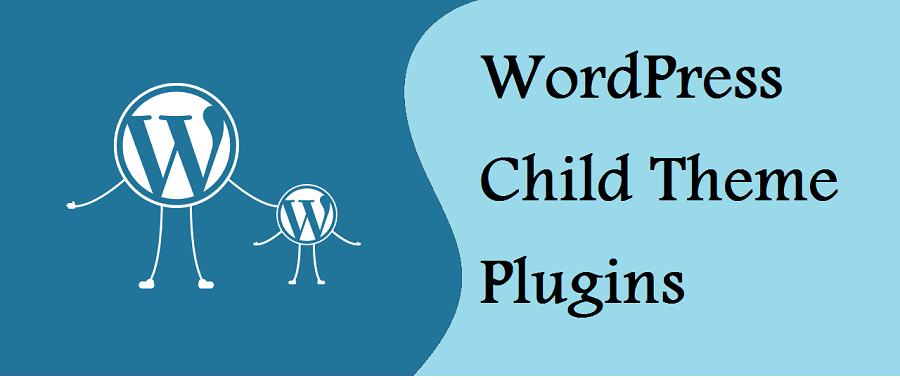
Se desideri utilizzare un tema figlio in WordPress, devi prima installare il tema figlio. Quindi puoi attivarlo andando nella pagina Aspetto > Temi nel pannello di amministrazione di WordPress.
Poiché i temi figlio di WordPress possono essere personalizzati utilizzando le potenti funzionalità presenti nei temi o nei framework principali , sono ideali per creare personalizzazioni. I temi possono essere copiati da un altro tema e modificati senza modificare il codice dei temi principali poiché tutte le funzionalità e l'aspetto vengono copiati dai temi principali. Che cos'è un tema figlio di WordPress e perché dovrei considerarlo come il mio tema predefinito? Se il tuo tema figlio è un file zip, devi prima fare clic sul pulsante "Carica tema". L'installazione del tema principale dipenderà dal tema disponibile nella directory dei temi di WordPress.org. Questo ti avviserà che devi installare manualmente il tema principale se non vuoi che lo script venga installato automaticamente. Una volta installati i temi padre e figlio, è possibile attivare il tema figlio. Non è necessario attivare il tema principale per utilizzare il tema figlio. La nostra guida su quali file modificare in un tema WordPress può essere trovata anche qui.
Quando utilizzi un tema figlio, WordPress gestisce per te tutti i dettagli amministrativi, inclusa la creazione della struttura del permalink, il caricamento dell'avviso di copyright appropriato e la creazione dei file e delle cartelle necessari. È un'opzione fantastica per qualsiasi proprietario di sito Web che desidera modificare l'aspetto del proprio sito Web senza riscrivere alcun codice. Per modificare l'aspetto grafico del tuo sito Web sono necessari i seguenti passaggi: è necessario scaricare e installare il tema principale e attivarlo, seguito dal tema figlio. Nel repository dei temi di WordPress, ci sono una miriade di temi per bambini gratuiti e premium tra cui scegliere. Se non trovi quello che stai cercando, lo strumento per la creazione di temi WordPress può aiutarti a crearne uno tuo. L'utilizzo di un tema figlio ti consente di personalizzare il tuo sito WordPress senza dover riscrivere alcun codice. Tema WordPress GitHub ospita una vasta gamma di temi per bambini gratuiti e premium. Se non riesci a trovare quello che stai cercando, puoi sempre crearne uno tuo utilizzando lo strumento per la creazione di temi WordPress.
Perché usare un tema per bambini?
Utilizzando i due testi, un tema figlio ti consente di accelerare lo sviluppo del tuo sito Web WordPress personalizzandolo. Se stai utilizzando un tema principale, puoi sempre eliminare le modifiche apportate ai file del tema. Se hai bisogno di funzionalità personalizzate o desideri sostituire i modelli di temi, dovresti utilizzare un tema figlio.
Posso eliminare il configuratore di temi figlio?
Sì, dopo aver creato un tema figlio, puoi rimuovere il plug-in dell'editor del tema.
Puoi disinstallare i temi?
Per iniziare, devi prima accedere a Aspetto. Nella pagina Temi, puoi eliminare un tema. I dettagli del tema saranno ora visibili in una finestra popup quando WordPress è attivo. Per eliminare elementi dal tuo computer, premi il pulsante Elimina in basso a destra nella finestra popup. Ti verrà quindi chiesto di confermare che desideri eliminare il tema.
Che cos'è un plugin per temi figlio?
In poche parole, il plug-in Child Theme Configurator è un modo rapido e semplice per analizzare qualsiasi tema per problemi comuni, creare un tema figlio e personalizzarlo oltre le capacità del personalizzatore. Con questo strumento, puoi combinare una varietà di temi figlio dai tuoi layout principali esistenti.
Come aggiungo codici al tema figlio?
Puoi aggiungere codici a un tema figlio in diversi modi. Un modo è creare un nuovo file nella directory del tema figlio e aggiungere il codice lì. Un altro modo è aggiungere codice direttamente a un file esistente nel tema figlio, come il file functions.php.
Se vuoi aggiungere il tuo codice al tema, dovresti usare un tema figlio. I temi figlio di WordPress sono un modo sicuro e conveniente per apportare modifiche senza dover modificare i file del tema principale. Zakra Child Theme ha un file zip che puoi scaricare direttamente. Crea un file nella cartella zakra-child chiamata style.css, che includerà le informazioni mostrate di seguito. Ciò è necessario per salvare il file dopo che è stato aggiunto. È inoltre necessario assicurarsi che il tema padre sia installato nei temi figlio. Aggiungere codice ai file modello è semplice come regolare i file modello. Se desideri apportare modifiche o aggiungere un codice al file header.php, devi prima copiare il file header.php del tema principale del tema principale e quindi incollarlo nel tema figlio.
Come aggiungere uno snippet di codice a un tema WordPress
Il frammento di codice per un tema WordPress può essere difficile da aggiungere, ma non se utilizzi un editor di codice come WPMU DEV di WordPress.com. Dopo aver scaricato e installato WPMU DEV, puoi accedere alla cartella dei temi nel tuo client FTP da dove troverai il tema. Facendo clic con il pulsante destro del mouse sul file del tema e selezionando "Apri in DEV", puoi accedere a WPMU.
Ora puoi aggiungere frammenti di codice al tuo file del tema WPMU DEV dopo averlo modificato. È necessario prima aprire il file WPMU DEV prima di aggiungere un frammento di codice. Per aggiungere frammenti di codice, fai semplicemente clic sul pulsante "Aggiungi frammenti di codice". La finestra Aggiungi frammento di codice è stata ora aggiunta. Lo snippet può essere aggiunto a questa finestra e puoi salvarlo dopo aver aggiunto il codice.
Qual è la differenza tra tema e tema figlio in WordPress?

In sostanza, i temi figlio sono un tipo di tema identico a un tema principale, che è un tipo di tema che include funzionalità e stile. Un tema figlio è un buon modo per aggiornare un tema esistente.
È una copia del tema principale ma senza tutti i file necessari per visualizzarlo. A seconda delle tue esigenze e interessi, puoi modificare i file style.html, function.php o functions.html del tema figlio. Consente a sviluppatori e designer di personalizzare il tema e preservare il modello originale. Il tema figlio viene creato per accogliere modifiche minori al tema principale pur mantenendo il modello originale del tema principale. Avere un tema figlio ti fa risparmiare tempo e ti consente di imparare nuove cose rapidamente perché mancano molti file ma ne contiene solo due. Inoltre, semplifica il debug perché non è necessario cercare informazioni. Esistono due tipi di temi per lavorare: temi principali e temi secondari determinati dal tema principale. Ci sono due file nel tema figlio, style.html e function.html, invece dell'intero elenco di file. Nonostante il fatto che lo sviluppatore abbia rimosso i tuoi temi principali, puoi comunque utilizzare il tema open source purché non ne utilizzi nessuno.
Temi figlio: come includere i file dei temi principali
È fondamentale che i file del tema padre siano inclusi nella stessa directory del tema figlio, indipendentemente dal fatto che si tratti di un tema figlio o di un tema figlio per un genitore. Se ciò non accade, il tema figlio non verrà attivato.

Plugin configuratore di temi figlio
Il configuratore di temi figlio è un plug-in di WordPress che ti consente di creare, modificare e gestire facilmente temi figlio per il tuo sito WordPress. Con questo plugin, puoi facilmente personalizzare il codice CSS, HTML e PHP del tuo tema figlio senza dover modificare il codice del tema principale. Questo plug-in ti consente anche di visualizzare in anteprima le modifiche al tema del tuo bambino prima di pubblicarle.
Il modo migliore per cambiare i temi di WordPress è attraverso l' opzione dei temi figlio . Puoi modificare gli stili CSS personalizzati in un tema figlio per mantenere il tema originale e aggiornarlo in futuro. Ti mostreremo come creare questi modelli in pochi semplici passaggi usando il plugin Child Theme Configurator in questo tutorial.
Come installare un tema figlio di WordPress su una rete multisito
Se stai utilizzando una rete multisito WordPress, dovresti installare il tema figlio per ogni sito. Esistono due opzioni per copiare la cartella del tema figlio sul sito: FTP o creare un file zip, che puoi caricare facendo clic su Aspetto.
Esercitazione sul configuratore di temi per bambini
Un tutorial per la configurazione di temi figlio è un ottimo modo per imparare a configurare un tema figlio per il tuo sito WordPress. Seguendo un tutorial, puoi assicurarti che il tuo tema figlio sia configurato e impostato correttamente per funzionare con il tuo sito WordPress specifico. Inoltre, un tutorial può aiutarti a comprendere i vari aspetti del configuratore di temi figlio e come utilizzarlo al massimo delle sue potenzialità.
Questo tema figlio non carica un foglio di stile del configuratore
Questo tema figlio non carica un foglio di stile del configuratore. Ciò potrebbe essere dovuto al fatto che il foglio di stile del configuratore non è incluso nel tema figlio o al fatto che il tema figlio non carica correttamente il foglio di stile del configuratore. Prova a controllare la documentazione del tema figlio o contatta l'autore del tema figlio per chiedere aiuto.
Non appena viene rilevato il tema renderizzato, l'Analizzatore configura il tema figlio. Il configuratore di temi figlio ti consente di scegliere tra i temi installati (anche quelli esistenti). I risultati dei tuoi temi dovrebbero ora essere salvati nella tua directory dei temi. Il tuo sito Web WordPress assumerà automaticamente gli stili personalizzati quando attivi il Tema figlio, quindi fallo subito. In IntelliWidget, è possibile combinare un insieme diversificato di plug-in per creare un gestore di widget che sia allo stesso tempo funzionale e flessibile. Utilizzando il configuratore di temi figlio, puoi cercare stili basati su selettori CSS e proprietà. È possibile modificare selettori CSS specifici facendo clic sulla scheda query/selettore.
Il flusso del programma interno di Hook Highlighter fornisce agli amministratori un quadro chiaro del flusso del programma WordPress. Fare clic o tenere premuto il mouse per selezionare dall'elenco. Proprietà/Valore ti consente di trovare valori specifici per una proprietà, quindi modificare quel valore per selettori CSS specifici nella scheda Proprietà/Valore. Digitando le regole @import nell'area di testo nella scheda Font Web, puoi aggiungere fogli di stile e font Web aggiuntivi. Seleziona il modello che desideri copiare e verrà aggiunto alla directory del tema figlio. L'editor del tema può essere utilizzato per modificare il tema. Selezionando le caselle, puoi eliminare le immagini dal tema figlio.
Le immagini nella galleria multimediale sono la scelta migliore. Non c'è modo di copiare il file functions.php qui. Il tema figlio è responsabile della selezione automatica delle modifiche al tema principale. Non sono ammessi commenti che appaiano arbitrari. I temi figlio devono essere abilitati alla rete per l'anteprima e l'attivazione dei siti di rete. Ci sono alcuni temi commerciali che non caricano correttamente i modelli principali o caricano automaticamente i temi figli con fogli di stile o file PHP. Il tuo tema figlio si trova solitamente nella cartella dei tuoi temi (vedi [wordpress]/wp-content/themes/child-theme).
Se vuoi evitare che ciò accada in futuro, prova sempre i temi figlio con la funzione Anteprima dal vivo (personalizzazione del tema). Per copiare molte delle opzioni nel tema figlio, vai alla scheda Genitore/Figlio e seleziona Copia menu, widget e altre opzioni del tema principale. Per modificare uno stile, inizia a digitare nelle caselle di testo. Include stili che non sono legati ad alcuna regola At, rendendolo un gruppo di query. La scheda File consente di copiare i file del modello del tema principale . Se desideri aggiungere nuovi modelli o directory, dovrai caricarli tramite FTP o SSH. È possibile apportare modifiche a un valore specifico a livello globale utilizzando la scheda Proprietà/Valore.
Trascinando l'area di testo CSS grezza dalla scheda Query/Selettore, puoi aggiungere query e selettori. Come puoi creare un gradiente su più browser? Il configuratore di temi figlio supporta solo transizioni di gradiente a due colori e nessuna fermata intermedia. Come faccio a rendere reattivo un tema? A breve termine, un tema genitore reattivo è la soluzione migliore. Puoi saperne di più sulla creazione di temi reattivi facendo clic qui: Rendi un tema reattivo. Le istruzioni di installazione possono essere trovate nel repository dei plugin:.
Seleziona Plugin installati dal menu di amministrazione di WordPress. Nell'elenco, cerca Child Theme Configurator e fai clic su di esso. È possibile accedere agli strumenti facendo clic sul collegamento Strumenti. Gli utenti di siti Web multisito possono utilizzare i temi di amministrazione di rete come tema figlio.
Come risolvere gli errori del tema figlio in WordPress
Non è raro che un tema funzioni bene senza temi figlio, ma ci possono essere occasioni in cui ne hai bisogno. I temi per bambini sono particolarmente utili per i siti WordPress che desiderano aggiungere nuove funzionalità senza influire sul tema principale. Se hai difficoltà con il tuo tema figlio, è probabile che tu non stia seguendo i passaggi descritti in questo articolo. risolvere qualsiasi problema; ecco alcuni suggerimenti: per assicurarti di utilizzare il tema figlio, controlla se è abilitato. Tornando alla dashboard di WordPress, puoi accedere alla sezione Aspetto. Dovrebbe essere il tema figlio, che dovrebbe essere separato dal resto del tema. Puoi iniziare il tuo sito web nel solito modo facendo clic sul pulsante Attiva accanto al nome del tema. Se la struttura del file del tuo tema figlio non è corretta, dovresti ricontrollare che lo sia. Se il tuo tema figlio non appartiene alla stessa directory del tuo tema principale, potrebbe essere necessario modificare la priorità della tua funzione my_theme_enqueue_styles per eseguire dopo il tema principale. Puoi farlo usando il terzo parametro di add_action. Sarai in grado di utilizzare i CSS come previsto dopo aver accodato gli stili del tema figlio . Se il tema di tuo figlio utilizza le parole chiave corrette, dovresti ricontrollarlo. Il tema potrebbe non funzionare correttamente per te se riscontri problemi con esso. Il file index.html del tema figlio contiene i tag style>, che puoi usare per determinarlo. Se non li vedi nel tuo account, dovrà essere aggiunto manualmente. Verifica che i file nel tuo tema figlio siano corretti. Se il tuo tema figlio non funziona correttamente, è molto probabilmente dovuto a una mancata corrispondenza del file. Per arrivare a questo punto, apri il file index.php del tema figlio e cerca i tag head> e body>. Potrebbe essere necessario reinstallare il tema figlio se i problemi persistono. La directory dei temi di WordPress può essere utilizzata per scaricare e installare il tema di tuo figlio.
Plugin per temi figlio di WordPress
Un plugin per temi figlio di WordPress è un ottimo modo per creare un sito WordPress personalizzato senza dover modificare il codice del tema principale. Creando un tema figlio, puoi apportare modifiche a CSS, modelli e funzioni senza influire sul tema principale. Ciò ti consente di aggiornare il tema principale senza perdere le tue personalizzazioni.
Il tema figlio di WordPress contiene tutte le funzionalità di un altro tema chiamato genitore. Un tema figlio è più flessibile nel design e ti consente di prendere decisioni più soddisfacenti. Inoltre, anche dopo aver aggiornato il sistema, continueranno a conservare tutte le modifiche al design e al codice. In questo tutorial, ti guiderò attraverso i passaggi per creare un tema figlio con un plug-in. Utilizzando il plug-in Child Theme Configurator, puoi creare un nuovo tema figlio per il tuo sito Web WordPress. Dopo che WordPress è stato modificato, puoi salvare il tema figlio con il plugin. Puoi anche scegliere una versione Pro del plug-in che ti dà più potere su ciò che puoi fare con il tuo sito.
Se la funzione ha esito positivo, vedrai il tuo nuovo tema figlio riflesso nella parte superiore della pagina. Poiché il tuo nuovo tema figlio di WordPress esiste già, non devi preoccuparti di questo. Hai il diritto di esplorare determinati file e manipolare il codice come meglio credi. Gli sviluppatori di questo plugin hanno creato una miriade di tutorial per aiutarti nella navigazione del plugin.
Perché usare un tema per bambini?
I temi figlio sono distinti dai temi WordPress in quanto sono progettati per i bambini. Un tema WordPress funge da base per il tuo sito Web, consentendo ai visitatori di guardare ciò che hai creato. Un tema WordPress è una raccolta di file che definiscono l'aspetto e l'aspetto del tuo sito. L'aggiunta di temi figlio al tuo tema WordPress è un ottimo modo per aggiungere contenuti ad esso. Si consiglia di modificare i temi figlio mantenendone il design e la codifica. La distinzione tra temi figlio e temi WordPress è che i temi WordPress sono le fondamenta del tuo sito Web, mentre i temi figlio sono estensioni incluse nel tuo tema WordPress esistente. I temi per bambini sono distinti dai temi WordPress perché i temi WordPress sono le fondamenta del tuo sito web.
